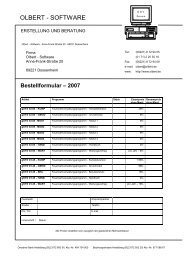18. Arbeiten mit mehreren gSyS - Datenbeständen - Olbert Software
18. Arbeiten mit mehreren gSyS - Datenbeständen - Olbert Software
18. Arbeiten mit mehreren gSyS - Datenbeständen - Olbert Software
Sie wollen auch ein ePaper? Erhöhen Sie die Reichweite Ihrer Titel.
YUMPU macht aus Druck-PDFs automatisch weboptimierte ePaper, die Google liebt.
1. Betätigen Sie den Button „Suchen“.<br />
2. Tragen Sie in das Feld „Suchtext“ das gewünschte Gerät ein, und betätigen den<br />
Button „Suchen“. <strong>gSyS</strong> springt auf den ersten Eintrag der an irgendeiner Stelle im<br />
Datenfeld „Bezeichnung“ den Suchtext enthält. Besipiel: Sie geben den Suchtext<br />
„leiter“ ein. <strong>gSyS</strong> findet alle Einträge die in der Bezeichnung „leiter“ enthalten. So<br />
wird z.B. auch der Eintrag „Tragbare Leitern“ gefunden, weil der<br />
Suchtext „leiter“ in dem Begriff „Tragbare Leitern“ enthalten ist.<br />
3. Wenn Ihr Gerät beim ersten Versuch nicht gefunden wurde, betätigen Sie<br />
wiederum den Button „Suchen“.<br />
4. Betätigen Sie den Button „Weitersuchen“. <strong>gSyS</strong> springt auf den nächsten<br />
Eintrag, der den Suchtext enthält.<br />
5. Wiederholen Sie die Punkte 3 und 4 sooft, bis entweder der gesuchte Eintrag<br />
erscheint, oder bis die Meldung „Fertig-Nichts gefunden“ erscheint.<br />
Wenn Ihr Gerät nicht in der Ordnungsnummerndatei vorhanden ist, gehen Sie zur<br />
Neueingabe folgendermaßen vor:<br />
Suchen Sie den Ordnungsnummernbereich, für den Sie einen Neueintrag vornehmen<br />
möchten. z.B. Ordnungsnummer 04. für Rettungsgeräte.<br />
Markieren Sie den Eintrag durch Anklicken <strong>mit</strong> der Maus.<br />
Betätigen Sie den Button „Neueingabe.<br />
Es wird ein neuer Eintrag <strong>mit</strong> folgenden Vorgaben angelegt:<br />
Status: Benutzer<br />
Ordnungsnummer: die nächste frei Nummer in dem gewählten Bereich<br />
Bezeichnung: ZZ*Neueintrag*<br />
Betätigen Sie den Button „Ändern“ und geben die benötigten Angaben ein. Beachten<br />
Sie das Eingabefeld „Priv. Eintrag“. Wenn Sie hier ein „J“ eintragen, wird dieser<br />
Eintrag als Privateintrag gekennzeichnet. Dies hat zur Folge, dass dieser Eintrag bei<br />
einem <strong>gSyS</strong>-Update nicht verändert wird.<br />
Wenn Sie alle Daten eingegeben haben, betätigen Sie den Button „Speichern“.<br />
Falls Sie Prüfhinweise eingeben möchten, betätigen Sie den Button „Prüfvorschrift“. Es<br />
öffnet sich ein von Ihnen beschreibbares Textfeld in welches Sie die Prüfvorschrift<br />
eintragen können..<br />
Sie haben nun in die Ordnungsnummerdatei ein neues Gerät eingegeben.<br />
Verstehen Sie diese Datei als eine Datei aller Geräte, die bei den Feuerwehren<br />
verwendet werden. Da Sie in Ihrer Feuerwehr nur einen Bruchteil der darin<br />
aufgeführten Geräte verwenden, wurde in gSYS zum leichteren <strong>Arbeiten</strong> eine zweite<br />
Datei, die sogenannte "Geräteartdatei" eingebaut (siehe Punkt 10.7.2)<br />
Seite 94